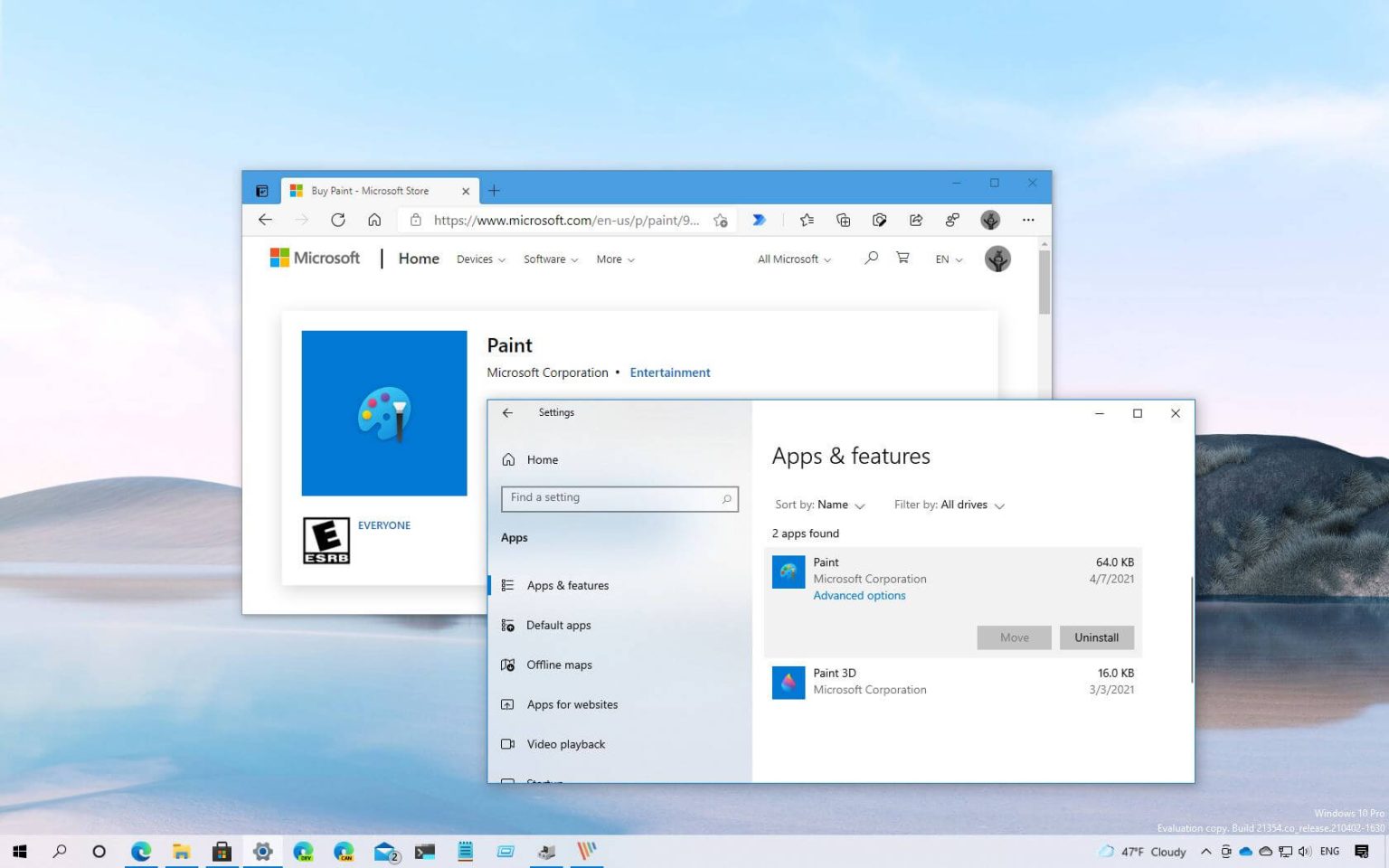Microsoft Paint est une application d'édition graphique 2D classique qui fait partie de Windows 10 (et des versions antérieures) depuis longtemps. L'application peut ouvrir et enregistrer des fichiers au format JPEG, PNG, GIF, TIFF et bitmap Windows.
Bien que l'application ait été initialement obsolète avec la mise à jour Fall Creators au profit de l'application Paint 3D, avec la sortie de la mise à jour de mai 2019, Microsoft a décidé de conserver la version classique un peu plus longtemps en tant que fonctionnalité à la demande. Cependant, à partir de la mise à jour Windows 10 21H2 (build 21354 ou supérieur), l'application devient une application Microsoft Store, que vous pouvez supprimer comme n'importe quelle autre application et réinstaller via le Store.
Dans ce guide, vous apprendrez les étapes pour désinstaller (et installer) l'application Microsoft Paint classique sur Windows 10.
Comment installer ou désinstaller Paint sur Windows 10 21H2 ou version ultérieure
Si vous exécutez la build 21354 ou une version supérieure, vous pouvez désormais gérer l'application de retouche d'image à partir des paramètres « Applications et fonctionnalités » comme les applications classiques.
Désinstaller l'application Paint
Pour désinstaller l'application Microsoft Paint, procédez comme suit :
-
Ouvrir Paramètres sous Windows 10.
-
Cliquer sur applications.
-
Cliquer sur Applications et fonctionnalités.
-
Dans la section « Applications et fonctionnalités », sélectionnez le Peinture application.
-
Clique le Désinstaller bouton.
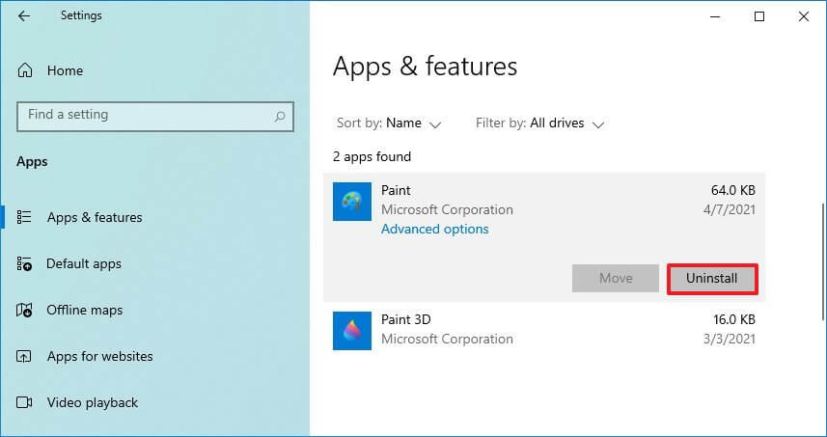
Windows 10 21H2 désinstaller Paint -
Clique le Désinstaller bouton à nouveau.
Une fois les étapes terminées, l'ancien outil d'édition d'images sera supprimé de votre ordinateur.
Installer l'application Paint
Pour installer l'application MSPaint sur votre appareil, procédez comme suit :
-
Clique le Obtenir bouton.
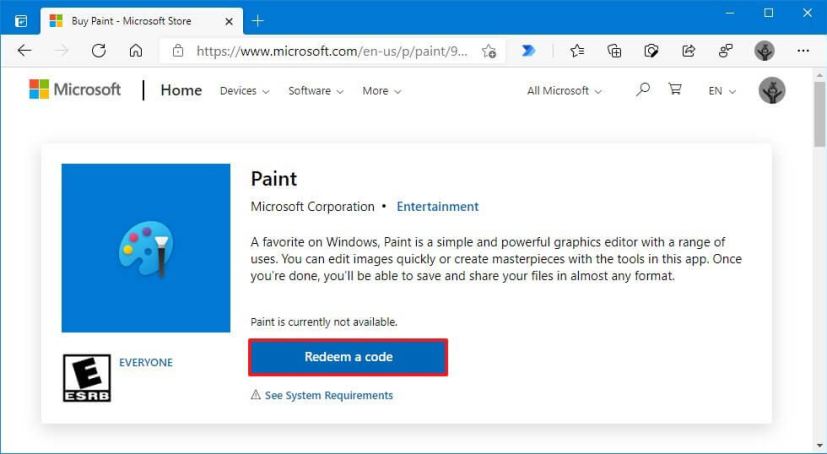
Téléchargement de Paint du Microsoft Store -
Clique le Ouvrir bouton.
-
Clique le Installer bouton.
Une fois les étapes terminées, le programme sera installé sur votre appareil. Au moment d’écrire ces lignes, Paint n’est pas officiellement disponible en téléchargement.
Comment installer ou désinstaller Paint sur Windows 10 21H1 et versions antérieures
Si vous utilisez toujours la version 21H1, 20H2, 1909 ou une version antérieure, l'application est toujours une fonctionnalité à la demande et vous devrez la supprimer des paramètres « Fonctionnalités facultatives ».
Désinstaller l'application Paint
Suivez ces étapes pour désinstaller Microsoft Paint :
-
Ouvrir Paramètres.
-
Cliquer sur applications.
-
Cliquer sur Applications et fonctionnalités.
-
Dans la section « Applications et fonctionnalités », cliquez sur le bouton Caractéristiques optionnelles option.
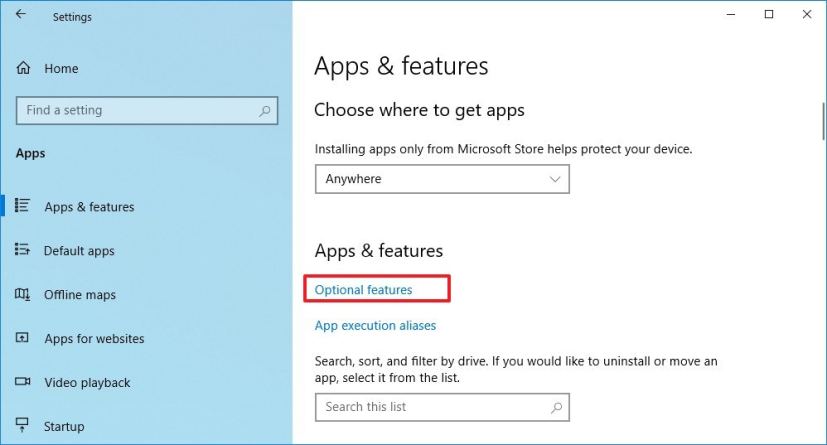
Paramètres des applications et des fonctionnalités, option Fonctionnalités facultatives -
Sélectionnez le Peinture Microsoft article.
-
Clique le Désinstaller bouton.
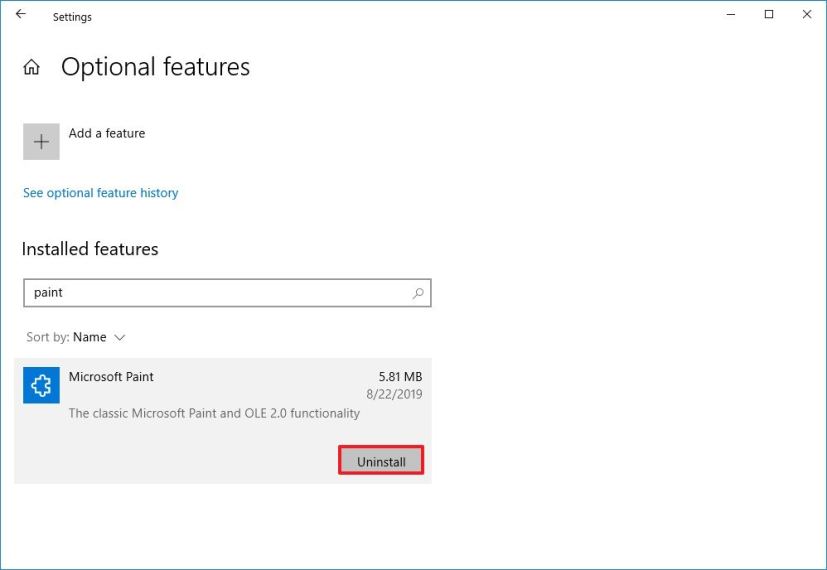
Désinstaller l'application Microsoft Paint (classique) sur Windows 10 20H1 -
Redémarrez votre ordinateur.
Une fois les étapes terminées, l'application Paint classique sera supprimée de votre ordinateur.
Installer l'application Paint
Suivez ces étapes pour installer Paint à l’aide des paramètres des fonctionnalités facultatives sous Windows 10 :
-
Ouvrir Paramètres.
-
Cliquez sur Applications.
-
Cliquer sur Applications et fonctionnalités.
-
Dans la section « Applications et fonctionnalités », cliquez sur le Caractéristiques optionnelles option.
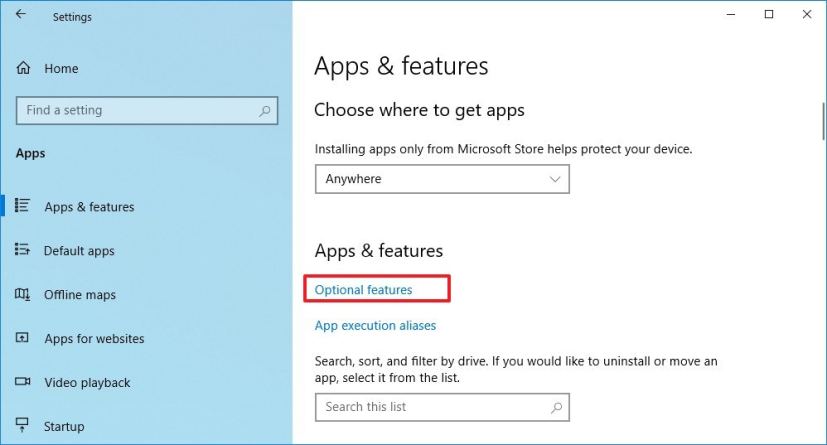
Paramètres des applications et des fonctionnalités, option Fonctionnalités facultatives -
Clique le Ajouter une fonctionnalité bouton.
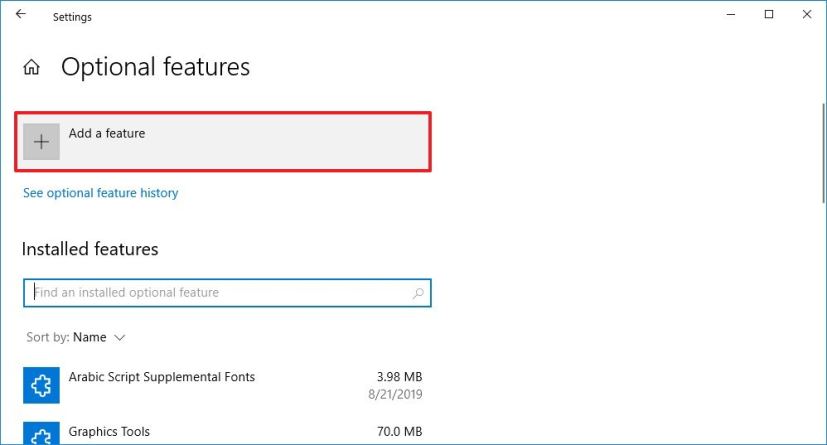
Paramètres des fonctionnalités facultatives, ajouter une option de fonctionnalité -
Vérifier la Peinture Microsoft option.
-
Clique le Installer bouton.
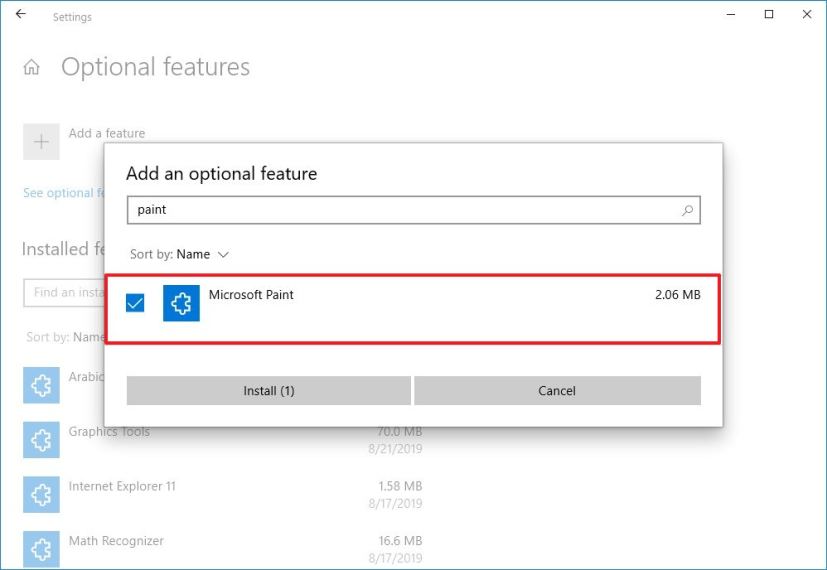
Installez l'application MS Paint sur Windows 10 20H1
Une fois les étapes terminées, l'application Microsoft Paint classique sera installée sur votre appareil.
Pourquoi vous pouvez faire confiance à Winfix.net
Je combine les connaissances d'experts avec des conseils centrés sur l'utilisateur, des recherches et des tests rigoureux pour garantir que vous recevez des guides techniques fiables et faciles à suivre. Examinez le processus de publication.